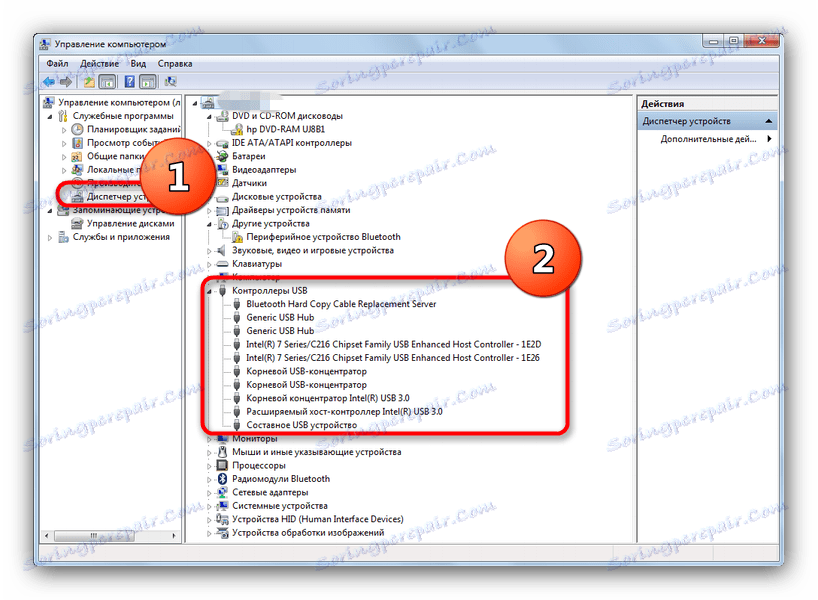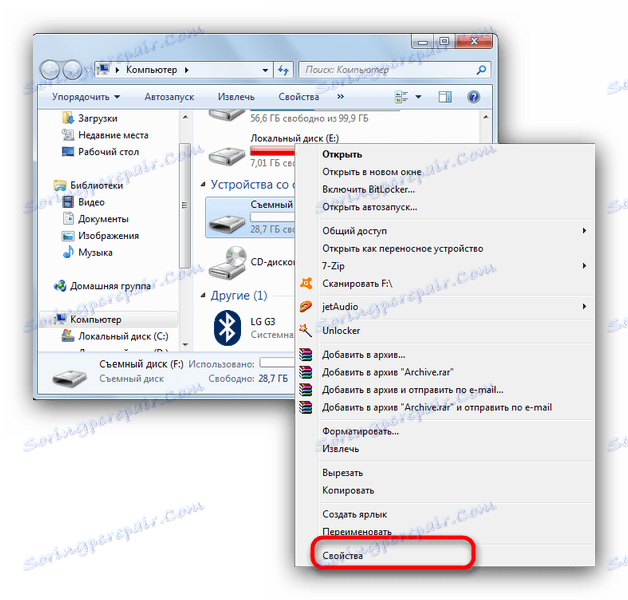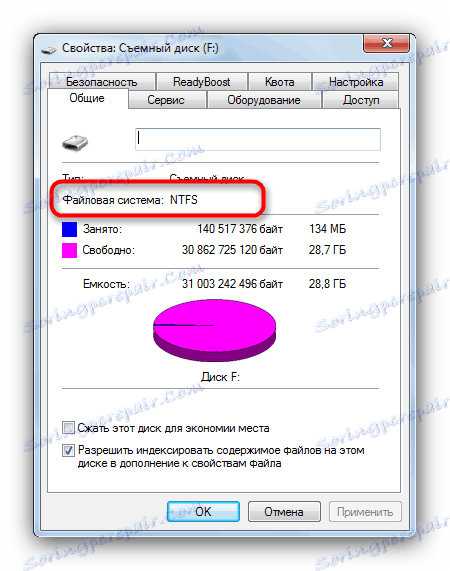Odstranění chyby "Při nesprávném nastavení názvu složky" při připojení jednotky USB Flash
V některých případech pokus o připojení jednotky flash k počítači způsobuje chybu s textem "Název složky je nesprávně nastaven . " Existuje mnoho příčin tohoto problému, a proto jej lze vyřešit různými způsoby.
Obsah
Metody k odstranění chyby "Neplatný název složky"
Jak již bylo uvedeno výše, chyba může být spuštěna jak problémy s jednotkou samotnou, tak i poruchy v počítači nebo operačním systému. Zvažte stejné řešení problémů od jednoduchých až po složité.
Metoda 1: Připojte jednotku flash k jinému konektoru
Nejčastější příčinou problému je špatný kontakt mezi jednotkou flash a portem USB v počítači nebo notebooku. Tuto verzi můžete zkontrolovat opětovným připojením jednotky USB Flash k jinému portu, pokud existuje, nebo k jinému počítači. Kromě toho je užitečné zkontrolovat čistotu konektorů na pohonu - v případě znečištění nebo koroze pečlivě otřete kontakty alkoholem. Pokud vám tato metoda nepomohla - přečtěte si.
Metoda 2: Nainstalujte jednotku ovladače
V systému Windows XP a novějších verzích operačního systému jsou zpravidla ve výchozím nastavení k dispozici nezbytné ovladače jednotky flash. U některých konkrétních modelů nebo disků od méně známých výrobců však může být nutné nainstalovat další software. Zkontrolujte, zda jej potřebujete, a to následujícím způsobem.
- Otevřete "Start" a najděte položku "Tento počítač" (aka "Tento počítač" ). Klepněte na něj pravým tlačítkem myši av kontextové nabídce vyberte položku "Spravovat" .
- V nástroji Správa počítače klepněte na položku Správce zařízení . Vyberte podnabídku USB řadičů . Pokud vidíte obrázek jako na obrazovce níže, nejspíše důvod není v softwaru.
![Kontrola ovladačů USB v nástroji Správa počítače]()
Pokud však v podnabídce existuje "Neidentifikované zařízení" s ikonou chyby, budete pravděpodobně potřebovat vyhledat a stáhnout ovladače. - Nejjednodušším způsobem je hledat chybějící ovladače VID a PID ID zařízení. Následující materiály budou také užitečné.
Viz též:
Stažení ovladačů portů USB
Průvodce kontrolou výkonu flash disků

Po instalaci nezbytného softwaru budete muset restartovat (nezapomeňte odpojit USB flash disk od počítače). Po naplnění systému znovu připojte jednotku - pravděpodobně bude problém vyřešen.
Metoda 3: Formátování jednotky flash
Pokud výše popsaná řešení nepomáhají, s největší pravděpodobností to nemůžete udělat bez formátování jednotky. Došlo k vážnému selhání v systému souborů flash disku nebo je nekompatibilní s operačním systémem. Můžete to zkontrolovat takhle.
- Otevřete můj počítač . Najděte jednotku flash mezi paměťovými zařízeními a klikněte pravým tlačítkem na ni.
![Vyberte vlastnosti jednotky flash a zkontrolujte souborový systém]()
Zvolte "Vlastnosti" . - V okně "Vlastnosti" věnujte pozornost položce "Systém souborů" - pokud je vše v pořádku, měly by se tam zobrazovat "FAT32" , "NTFS" nebo "exFAT" .
![Karta obecných vlastností jednotky flash pro kontrolu systému souborů]()
Pokud se zobrazí položka "RAW" , došlo k chybě nebo systém, ve kterém je formátované paměťové zařízení v systému Windows nepodporováno.Více informací: Jak opravit souborový systém RAW na jednotce flash
- Pokud však souborový systém zůstává správný a problém stále přetrvává, důvodem je, že úložný prostor jednotky není přidělen. Opravit situaci lze formátovat flash disk.
Více informací:
Jak formátovat jednotku pomocí příkazového řádku
Co dělat, pokud není jednotka flash formátována - Kromě toho se nepokoušejte rozloučit se svými soubory - můžete je vždy používat software pro obnovu .
Viz též: Jak obnovit soubory
Tato metoda poskytuje zaručený výsledek v případě problémů s programovou částí flash disků. Pokud se problém stále vyskytuje - s největší pravděpodobností se setkáte s výpadkem hardwaru a pomůže vám buď nahradit jednotku nebo jít do servisního střediska.
Jako shrnutí výše uvedených kroků vám chceme připomenout, že je třeba vytvářet záložní kopie důležitých souborů: i přes uvedenou spolehlivost jsou flash disky také potíže.